首先通过快捷键Fn+Z启动雷神控制中心,或在开始菜单、桌面查找Thunderobot Center应用,若缺失可官网下载对应型号的控制中心软件安装使用。
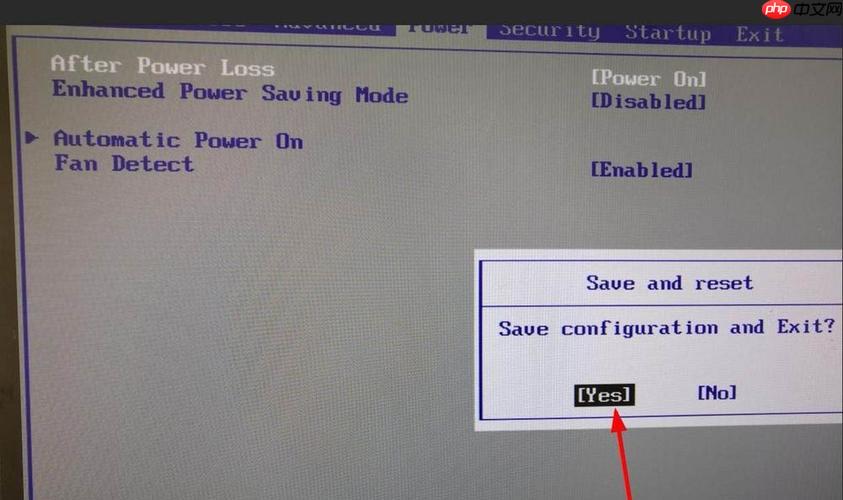
如果您尝试在雷神电脑上调整系统或硬件配置,但不清楚从何处入手,则可能需要通过特定途径访问其专属设置功能。以下是查找雷神电脑设置的步骤:
本文运行环境:雷神911 Pro,Windows 11
一、使用键盘快捷键启动控制中心
雷神电脑通常预装了品牌专属的控制中心软件,用于调节性能模式、灯光、风扇等设置。该软件支持通过快捷键快速唤出。
1、同时按下键盘上的 Fn + Z 组合键。
2、观察屏幕是否弹出雷神控制中心界面。
3、在控制中心内,可直接切换性能模式、查看硬件状态或进入更详细的设置页面。

二、在开始菜单中查找应用程序
部分雷神笔记本的设置功能集成在名为“Thunderobot Center”或“雷神控制中心”的独立应用中,可通过开始菜单访问。
1、点击任务栏上的“开始”按钮或按下键盘上的Windows键。
2、在应用列表中滚动查找 Thunderobot Center 或 雷神控制中心 图标。
3、点击该应用图标以打开设置界面。
4、若未找到,可在开始菜单的搜索框中输入“雷神”或“Thunderobot”进行查找。

三、通过桌面快捷方式进入
为方便用户快速访问,雷神电脑在桌面默认创建控制中心的快捷方式。
1、检查电脑桌面是否有标有雷神Logo或名为“雷神控制中心”的快捷图标。
2、双击该图标即可启动设置程序。
3、若图标被误删,可通过重新安装官方控制中心软件恢复。

四、访问官方网站下载设置工具
若系统中未预装或软件丢失,可从官方渠道获取最新版本的设置管理工具。
1、打开浏览器,访问雷神笔记本的 官方网站支持页面。
2、输入您的笔记本型号(如:911Pro、Zero等)进行搜索。
3、在驱动与下载栏目中,找到“控制中心”或“System Control”相关软件。
4、下载并安装该工具,安装完成后即可使用全部设置功能。

 路由网
路由网













